よく使うEXCELのショートカット集2(自動入力や設定)
入力の効率化
前回は操作の効率化を中心に良く使うものに厳選してお伝えしました。
今回は入力を効率化するショートカットをお伝えします。
簡易入力のショートカット
CTRL + +(;のところです) : 現在の日付を入力。
CTRL + *(:のところです) : 現在の時刻を入力。
Alt + H + B + A : 選択されたセルに格子状の罫線を引く。
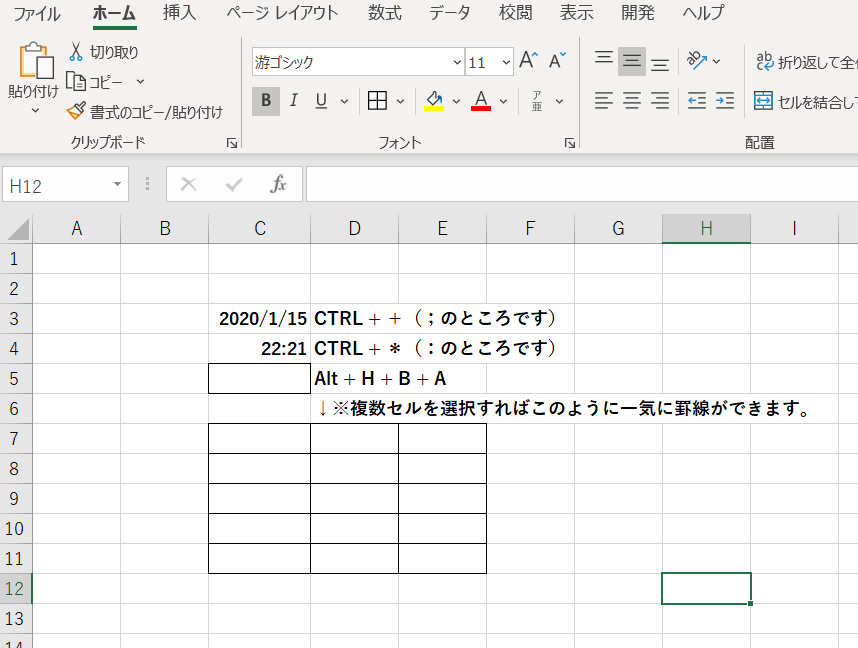
誤って引いてしまった罫線は下記のショートカットで消しゴムを出しましょう。
Alt + H + B + E : 罫線削除の消しゴムを表示します。
また、合わせて下記のショートカットも併用すると便利です。
CTRL + B : 文字を太字にします。
CTRL + U : 文字にアンダーラインを引きます。
CTRL + I : 文字を斜体にします。
Alt + SHIFT + = : オートSUM(近接している行や列の合計を算出)を実行します。
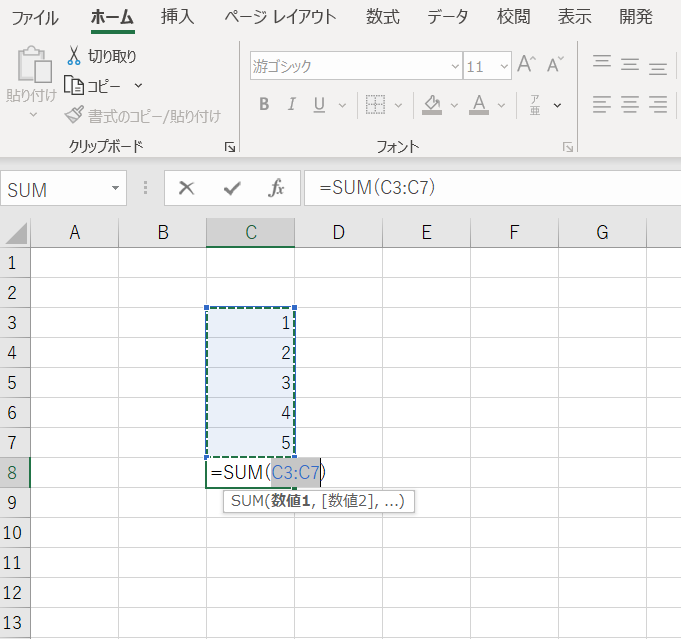
また、入力されている値をコピーしたいときに下記のショートカットで簡単にコピーできます。
CTRL + D : 上のセルの値をコピーします。
CTRL + R : 左のセルの値をコピーします。
設定表示のショートカット
CTRL + 1 : セルの書式設定を開きます。
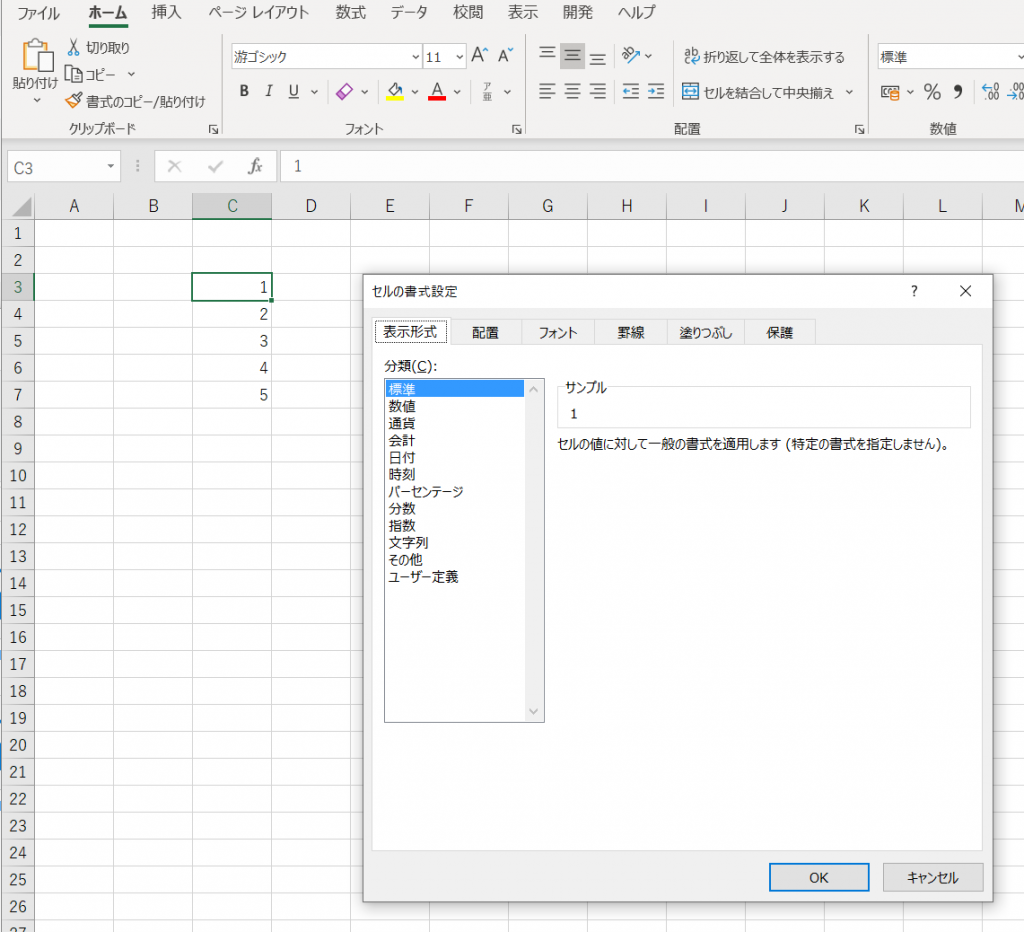
書式設定を表示すればさらに細かい設定ができますので、ショートカットで足りない部分はこれを活用しましょう。
CTRL + Fで「検索/置換」のダイアログが開きますので、一括変換したい場合などはこのダイアログから変換しましょう。
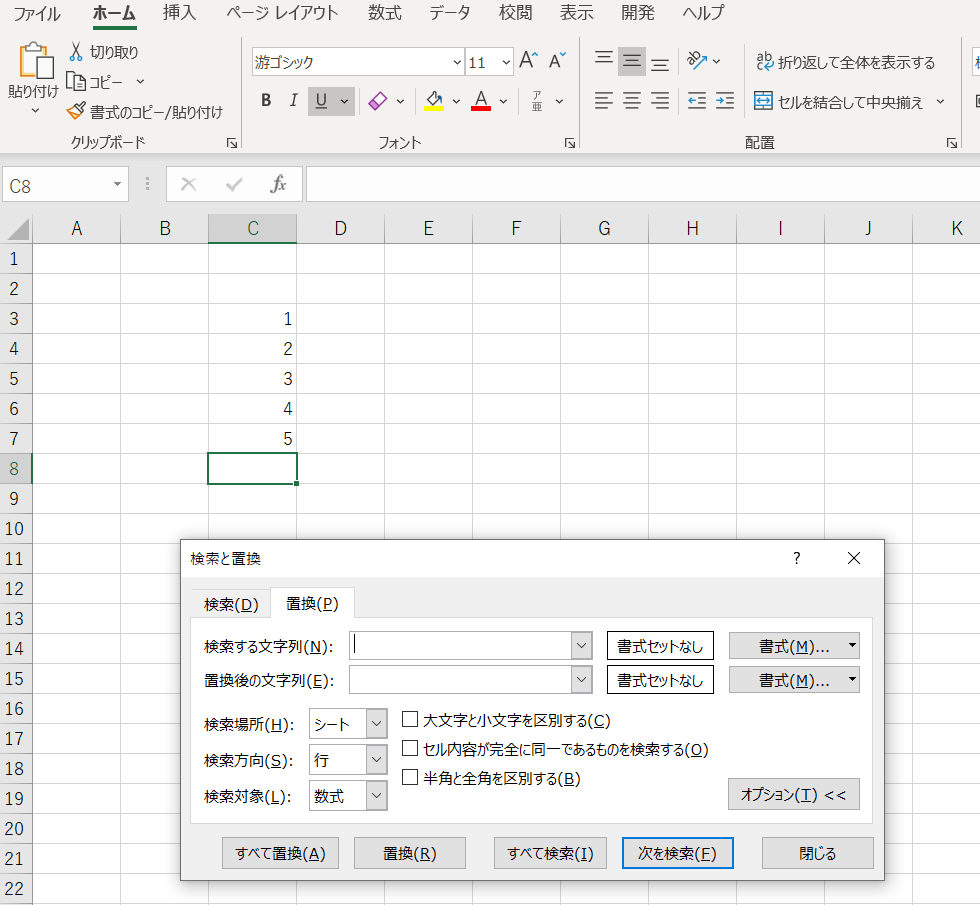
省力化として覚えておいた方がいいショートカットは以上です。
いかがだったでしょうか?意外と少ないと感じませんでしたか?
ショートカット自体はかなりの数がありますが、良く使うものだけ覚えて置き、それ以外のものはメニューを出して操作する
もしくはEXCEL上部のメニューから操作すると割り切ることで覚える時間と作業時間を最適化できます。
作業ごとにいつもメニューから呼び出して操作しているものがあれば、Altキーを一回押すとそのショートカットがメニューに
表示されますので、個別に覚えておいてもよいかもしれませんね。
このブログでは省力化をテーマに便利な機能をお伝えしますので、グラフやピボットテーブル、フィルタなどの基本的な操作方法
についてはあえて触れませんので、EXCELの基本的な操作方法が知りたい人は別途書籍などを参考に操作してみると良いでしょう。
次回は良く使う関数について触れていきます。
こちらも使い方でかなりの手間が省けますのでお楽しみに!

